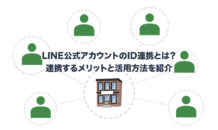LINE@(ラインアット)へログインを試みようとPCを開いた時「あれ、ログイン画面ってどこだっけ…」とたどり着けず、もどかしい思いをしていませんか?
折角LINE@を作っても画面が見つからずに、また後でやろう…を繰り返すと、せっかくのビジネスチャンスを逃すことになってしまいます。
本記事では、PC・スマホ両方からLINE@のログイン画面とログインの手順を紹介し、二度と迷わないための対策もまとめています。
【PC版】LINE@のログイン方法

LINE@へのログインは、PCのLINE@公式ページからたどり着けます。
【PC版公式ページはこちら】
LINE@公式ページの右上にある「管理画面」をクリックすると、LINE@のログイン画面「LINE@MANAGER(ラインアットマネージャー)」にたどり着きます。
画面上では目立たない上、灰色のボタンなのでなかなか気づかない人も多いことでしょう。
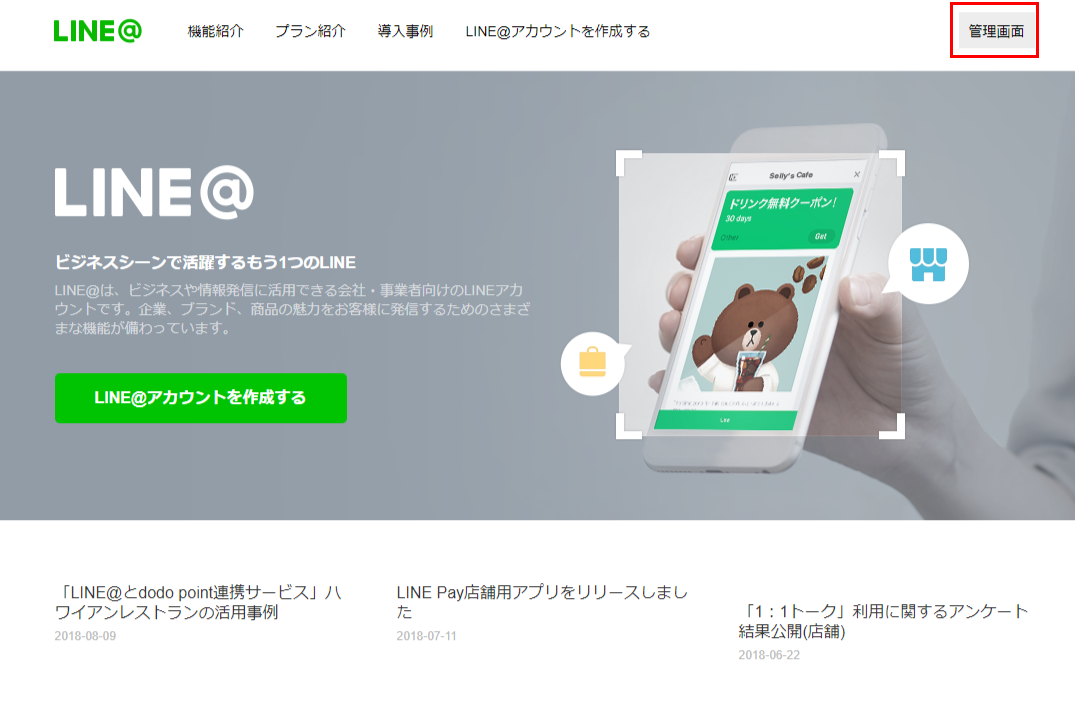
公式サイトからログインする方法をお伝えしましたが、2ステップでは手間がかかるので直接ログインする方法がおすすめです。
次回以降、迷わないように下記のページをお使いのブラウザでブックマークすることをおすすめします。
【PC版LINE@のログイン画面はこちら】
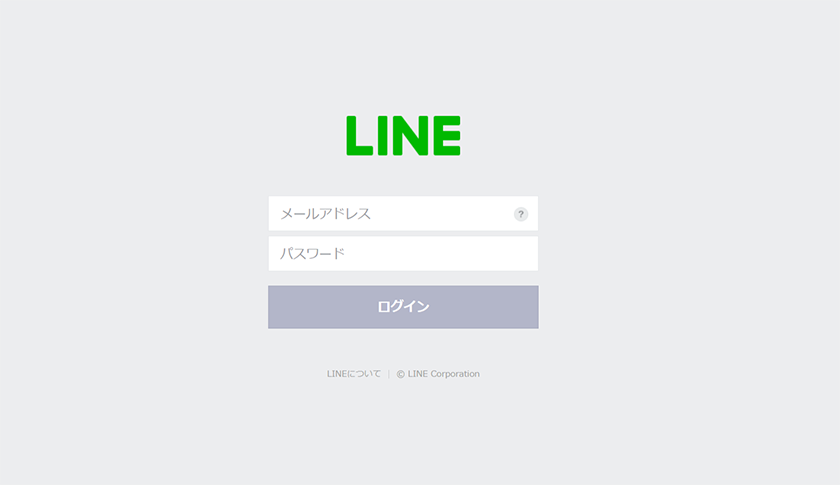
次に、LINE@へログインするためのステップを紹介していきます。
ステップ1:メールアドレス、パスワードの入力
PC版の管理画面を開き、入力フォームにLINEアプリで登録しているメールアドレスとパスワードを入力して「ログイン」ボタンをクリックしましょう。
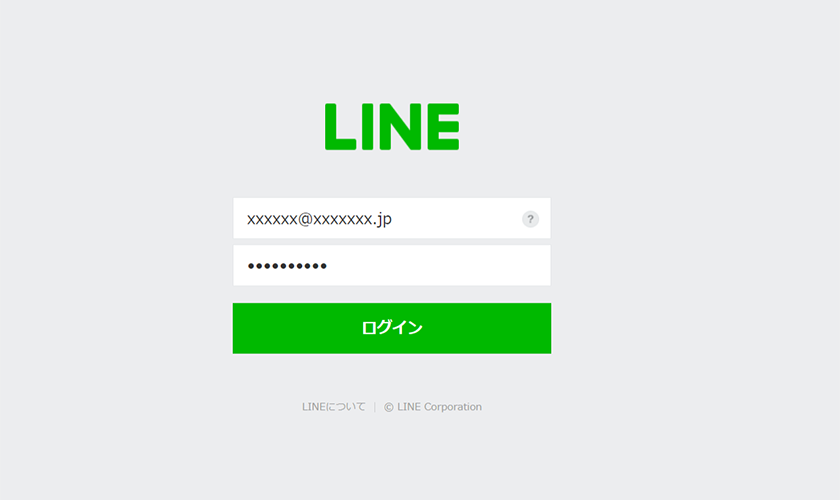
ステップ2:本人確認
認証コードでランダムな4桁の数字が表示されます。
認証コードはスマートフォンのLINEアプリから行うので、スマートフォンを確認しましょう。
※直近でログインした記録が残っていれば本人確認は表示されずにステップ4の画面に移ります。
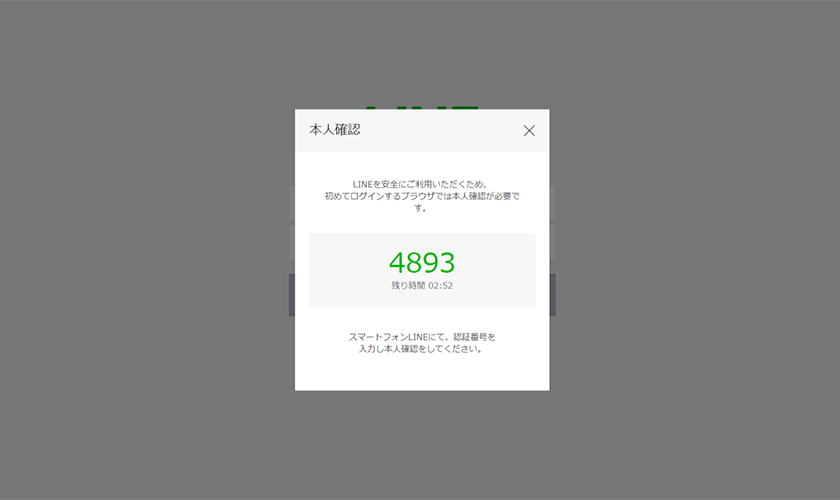
ステップ3:スマートフォンのLINEアプリから認証コードの入力
本人確認の画面が表示されるので「認証番号を入力してください。」と書かれたフォームに、ステップ2でPCに表示されたランダムな4桁の数字を入力しましょう。
入力後、「本人確認」のボタンを押すと本人確認が完了します。
※OKを押すと通常のLINE画面に戻ります。
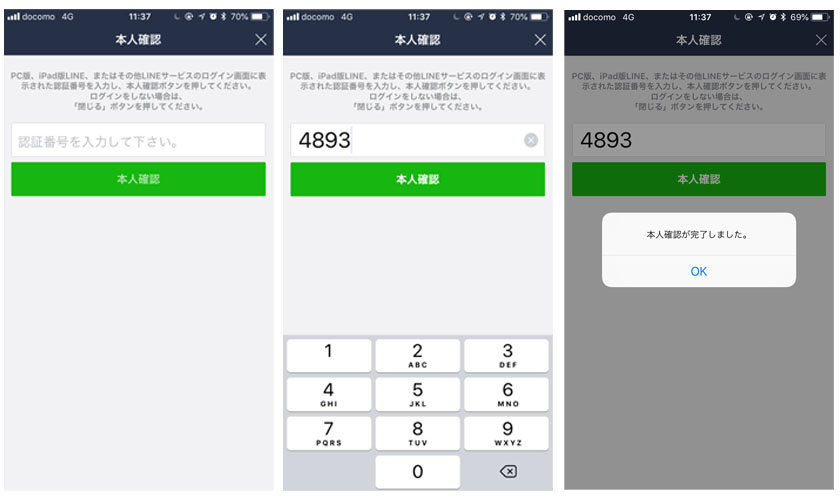
ステップ4:完了
PC画面に戻るとログイン完了となり、管理画面「LINE@MANAGER」の画面に切り替わります。
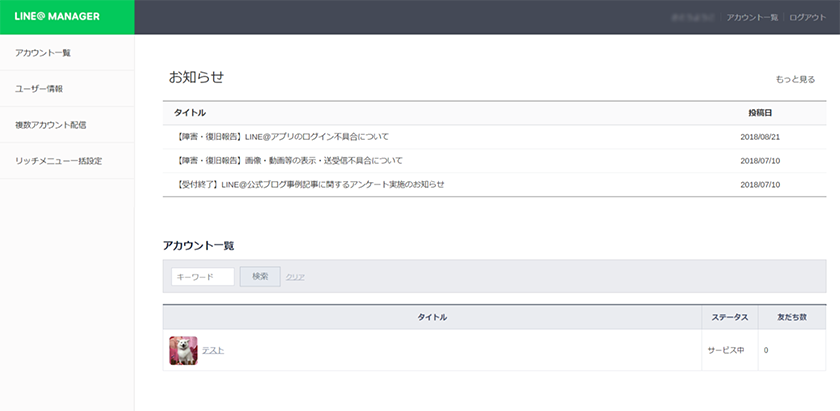
※注意※
タイムアウトになると本人確認エラーのポップアップメッセージが表示されるので「確認」を押して「ステップ2」からやり直しましょう。
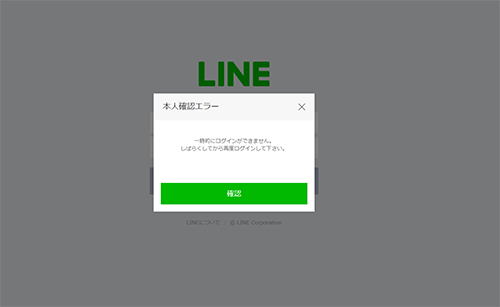
以上の4ステップで完了します。
【スマホ版】LINE@アプリのログイン方法

スマートフォンからLINE@へログインする際に、画面が見当たらないという方は、はじめに下記点をチェックしてみましょう。
☑「LINE」のアプリケーションからログイン画面を探していないか
「LINE@」は専用のアプリケーションがあるのでLINE@のアプリケーションをダウンロードしましょう。
「ダウンロードしたはずなのに…」という方は、スマーフォンの検索機能を利用し、LINE@のアプリケーションがダウンロードされているか確認しましょう。App Storeからも探すことが出来ます。
それでも見つからない場合は、LINE@のアプリケーションをApp Storeからダウンロードしましょう。
ダウンロード済みの場合は「開く」と表示されます。(アップデートがある場合は「アップデート」と表示されています)
この個所が「入手」となっていたら、ダウンロードがされていない状態です。
LINE@のアプリケーションダウンロードはこちらから
App Store:https://lin.ee/69juoS7/lapm
QRコード
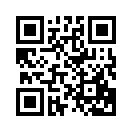
Google Play:https://lin.ee/e9KyfGj/lapm
QRコード
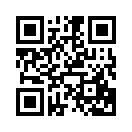
次に、スマートフォンからLINE@へログインする方法を紹介します。
LINE@アプリを開いたら、「LINE始める」という緑色のボタンをクリックしましょう。
LINEアプリへ飛ぶので、認証を進めます。
LINEアカウントへ権限を付与するため、注意事項を確認したうえで「同意する」をタップすると、管理画面に移ります。
スマートフォンにLINEアプリをダウンロードしていない場合は、「LINEログイン」からメールアドレスとパスワードを入力しましょう。
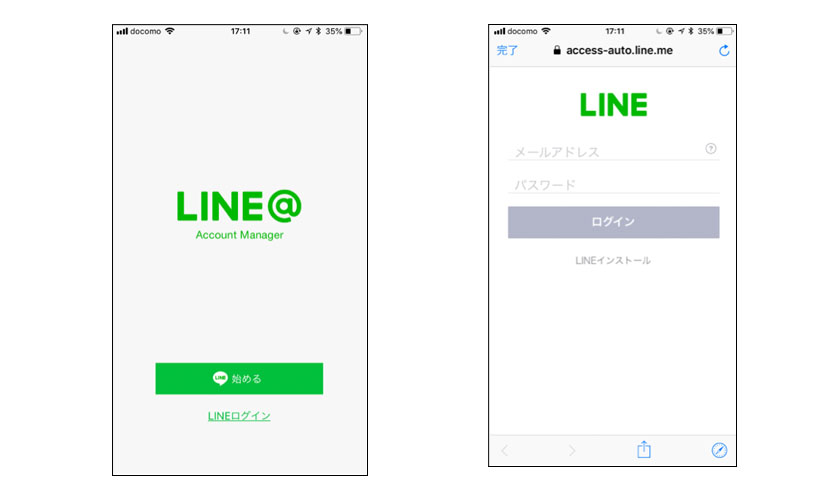
LINE@アプリをダウンロードしていれば、次回以降も同じ手順で簡単にログインすることが出来ます。
LINE@アプリがどこに行ったのかわからなくならないように、スマートフォンの画面のアプリケーションの整理を定期的にすることで探す手間が省けますよ。
PC版LINE@にログインできない時の対処法
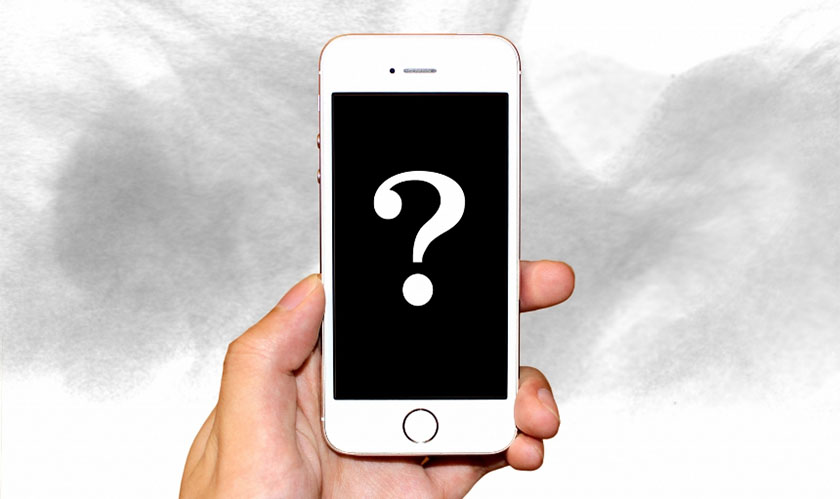
ログイン画面には辿りつけたけれど、メールアドレスとパスワードを忘れてしまったという方は、以下の5つのパターンを確認して、当てはまるパターンの対処法を実行してください。
1・管理担当者が変わりメールアドレスやパスワードがわからない
2・スマートフォンのLINEアプリから、PCのログイン許可していない
3・アカウントが登録されていた端末を解約/紛失した
4・アカウントを削除/引継ぎに失敗した
5・その他
それぞれ下記の手順で対処しましょう。
1の場合の対処法
■管理担当者が変わりメールアドレスやパスワードがわからない
元の管理者にコンタクトが取れないなどの理由でログイン情報が不明な場合は「メールアドレス」「パスワード」の変更や確認の手続きを行うことで解決できる可能性があります。
【パスワードがわからない方】
新しいパスワードに変更し、再度ログインをすることで解決します。
1)スマートフォンのLINEアプリを起動し、画面左下のアイコンをタップします。
2)左上のねじマークをタップします。
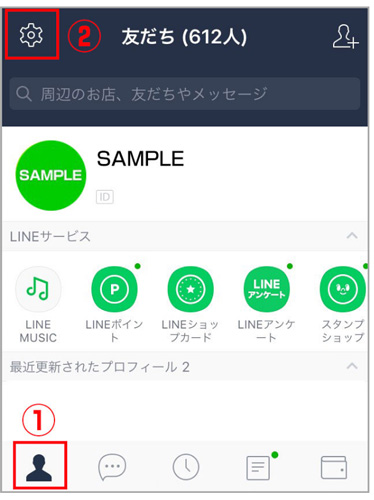 出典:LINE@公式マニュアル
出典:LINE@公式マニュアル
3)アカウントをタップします。
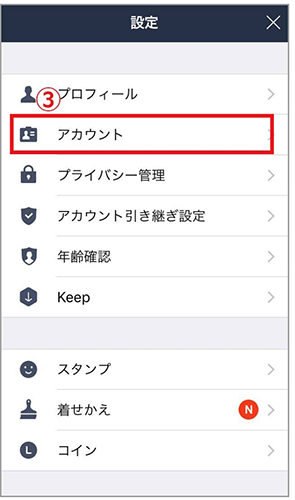
出典:LINE@公式マニュアル
4)パスワードをタップします。
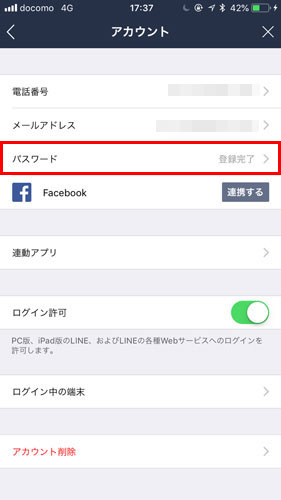
5)TuchIDを設定している方は指紋認証を行うと、パスワード変更画面へ移ります。
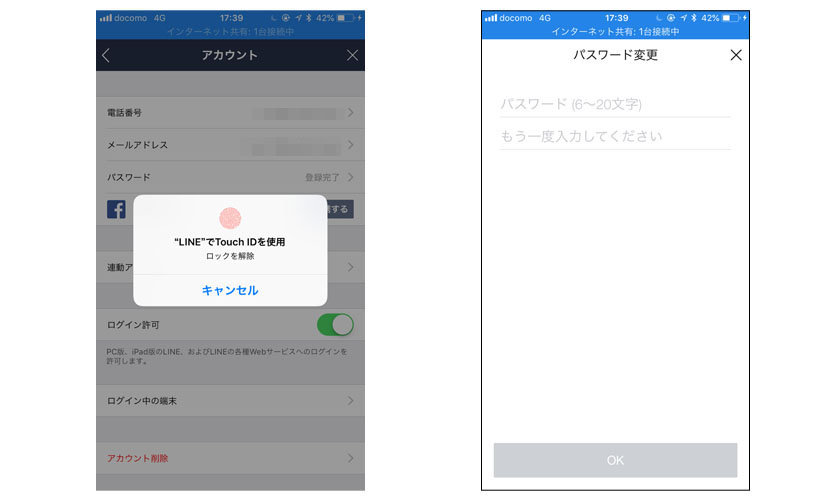
6)6~20文字の新しいパスワードを上の入力フォームに入力し、「もう一度入力してください」と書かれた下の入力フォームに新しく設定したパスワードをもう一度入力して「OK」を押すとパスワード変更が完了となります。
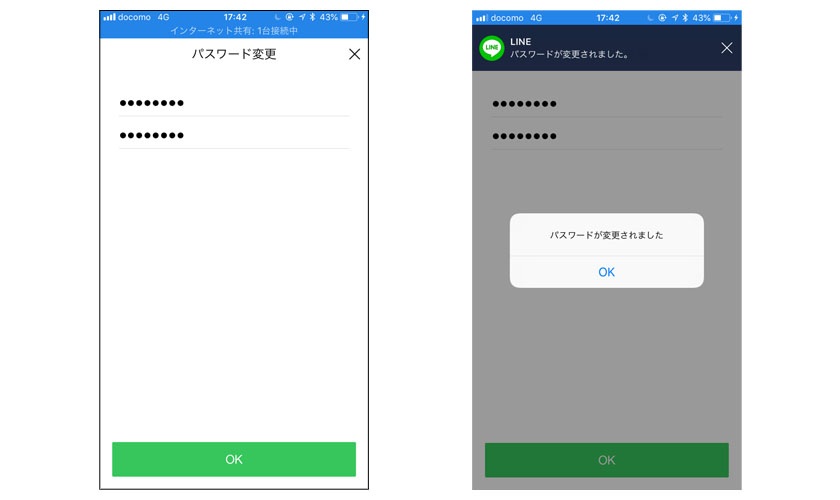
LINE@MANAGERの管理画面に移り、新しいパスワードでログインを実行してください。
⚫️メールアドレスがわからない方
メールアドレスをLINEアプリから確認し、再度ログインをすることで解決します。
新しいメールアドレスに変更することもできます。
1)スマートトフォンのLINEアプリを起動し、画面左下のアイコンをタップします。
2)左上のねじマークをタップします。
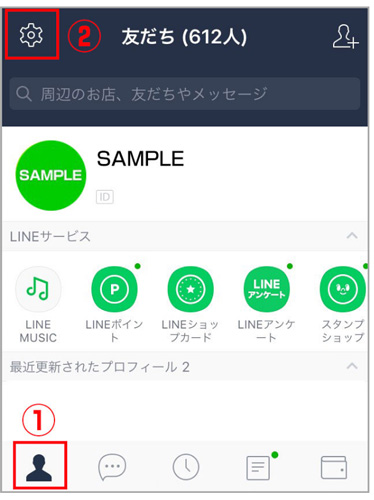
出典:LINE@公式マニュアル
3)アカウントをタップします。
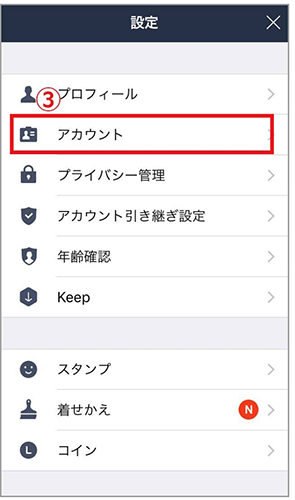
出典:LINE@公式マニュアル
4)メールアドレスに表示されているメールアドレスが、今LINE@で登録されているメールアドレスとなります。
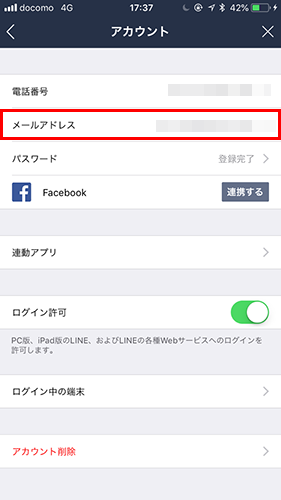
PC版の管理画面に移り、メールアドレスの欄に表示されたメールアドレスでログインをしてください。
■登録されたメールアドレスを変更したい場合
①~④の通りに進めて「メールアドレス」をタップします。
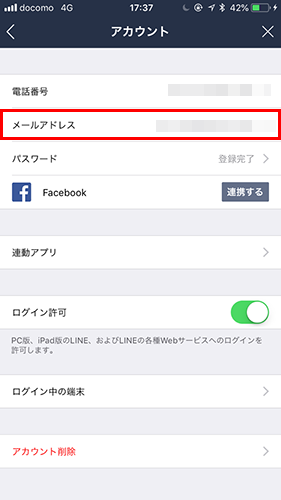
「メールアドレス変更」をタップし、TuchIDを設定している方は指紋認証を行うと、メールアドレス変更画面へ移ります。
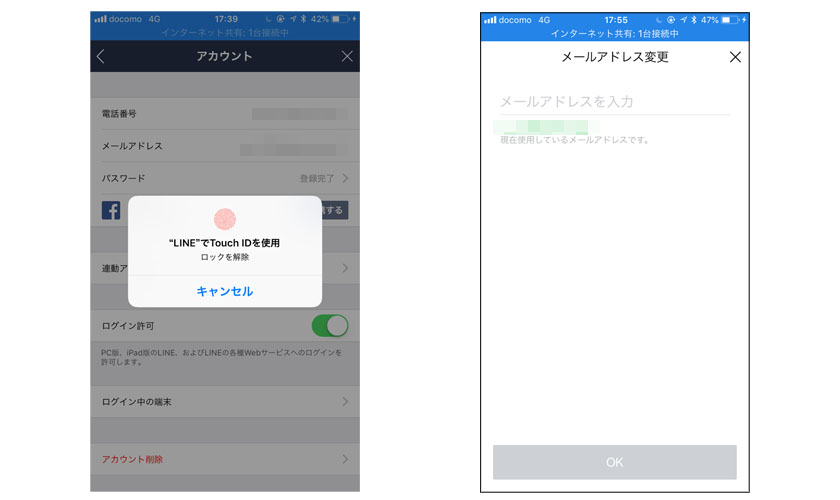
変更したいメールアドレスを入力して、OKボタンをタップすると認証コードを入力する画面に移るので、変更したいメールアドレスに送られている認証コードを確認しましょう。
メールアドレスに記載された4桁の認証コードを、LINEアプリのメール認証画面に入力し「メール認証」をタップするとメールアドレスの変更が完了します。
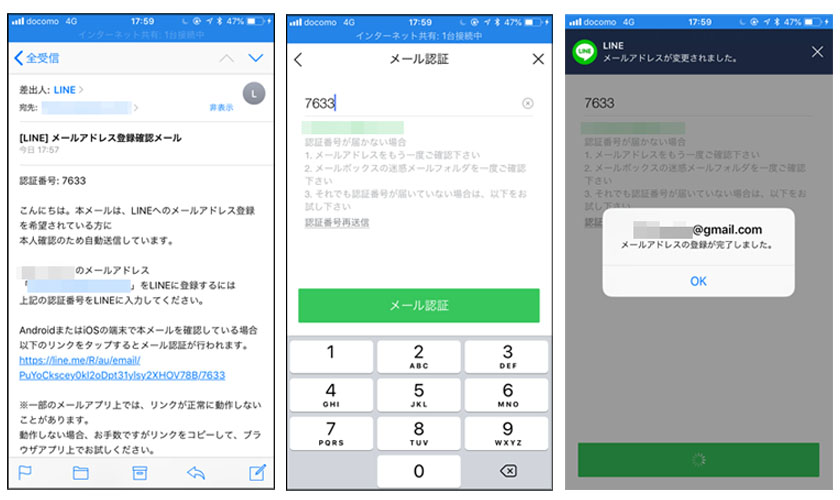
2の場合の対処法
■スマートフォンのLINEアプリから、PCのログイン許可していない
スマートフォンのLINEアプリからPCのログイン許可をしているか確認しましょう。
1)LINEアプリを開いて、右上の「設定(ねじマーク)」をクリックすると、設定画面に移るので「アカウント」をクリックしましょう。
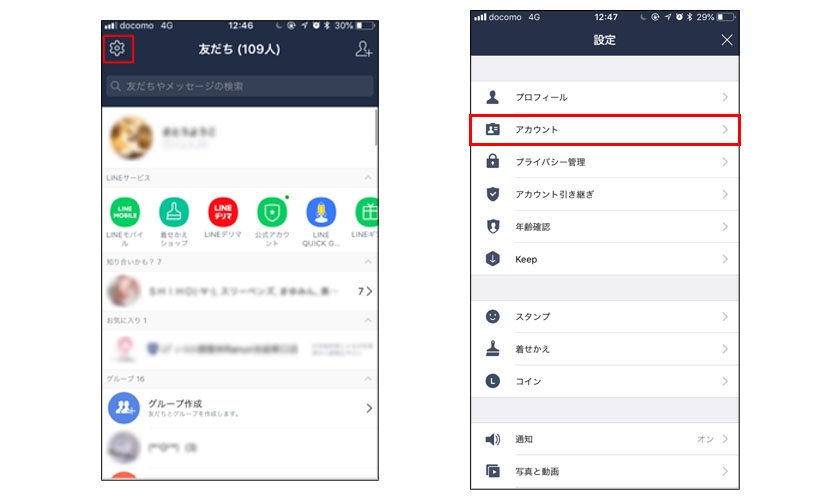
許可がオフになっていたら、オンにしましょう。
この状態でもう一度ログインを試してみて下さい。
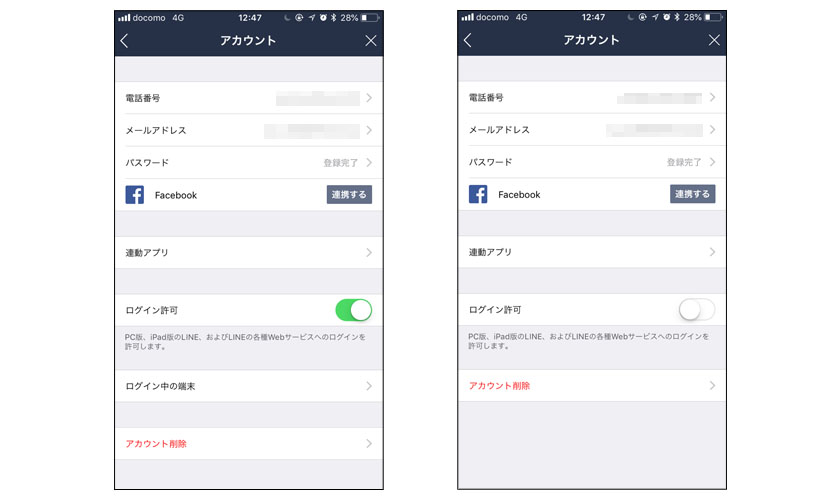
3,4、5の場合の対処法
■アカウントが登録されていた端末を解約/紛失した
■アカウントを削除/引継ぎに失敗した
■その他
自身で対応できる範囲外となってしまうので、LINEアカウントの問い合わせ窓口に確認しましょう。
【問い合わせはこちら】
問い合わせ後は、問い合わせフォームに入力した返信用アドレスに、受付完了のメールが届きます。最長でも3~4営業日程度で回答がきます。
LINE@のログインに迷わないための対策
次回のログインで迷わない対策を紹介します。
■ログイン画面をブックマークする
ブラウザブックマーク機能(お気に入り機能)を使用すると常にブラウザの上にLINE@のログイン画面へ繋がるアイコンが表示されるようになります。
お使いのブラウザによってブックマークの方法は異なるため、使用率の高い4つのブラウザのブックマーク方法を確認ください。
Google chrome(グーグルクローム)のブックマーク方法はこちら
Internet explorer(IE/インターネットエクスプローラー)のブックマーク方法はこちら
FireFox(ファイヤーフォックス)のブックマーク方法はこちら
Safari(サファリ)のブックマーク方法はこちら
まとめ
LINE@のログイン方法を紹介しました。
PC版の管理画面は特に探しにくいので、PCで管理される企業の方は、使用しているブラウザへログイン画面をブックマークして、次回から迷わないようにしましょう。
その後は、LINE@の友だちを増やして、定期的なメッセージやクーポン配信を活用しましょう。
店舗・ネット集客や自社商品・サービス向上の手段としてLINE@をうまく活用するための方法をまとめた記事はこちら。